excel表格无法填充颜色 excel填充颜色选项灰掉了怎么办
更新时间:2024-07-19 12:50:03作者:yang
当我们使用Excel表格时,有时会遇到无法填充颜色的情况,而且Excel填充颜色选项也变灰了,这让人感到困惑,这可能是由于软件版本问题或是文件格式错误引起的。为了解决这个问题,我们可以尝试重新打开Excel表格,或者尝试将文件另存为其他格式再重新打开。如果问题依然存在,可以尝试更新Excel软件版本或者联系技术支持寻求帮助。希望以上方法能够帮助您解决Excel表格无法填充颜色的问题。
具体方法:
1.当你发现你的Excel不能填充颜色 , 涂料桶按钮无效地时候 , 不是软件出问题了,我们只需要几步简单的设置就可以了, 步骤如下
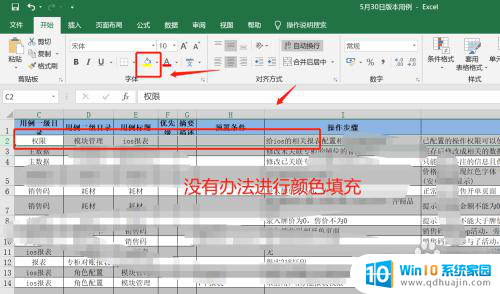
2.找到左上方工具栏 , 点击"开始"
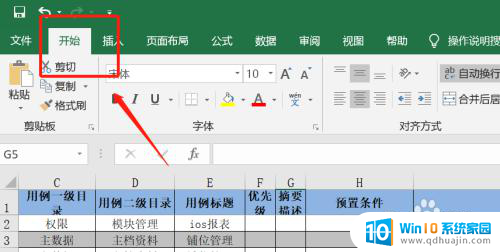
3.在开始菜单里找到 "条件格式"
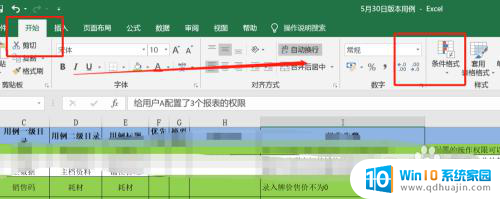
4.点击"条件格式", 选择菜单栏的"清除规则"-->"清除整个工作表的规则"
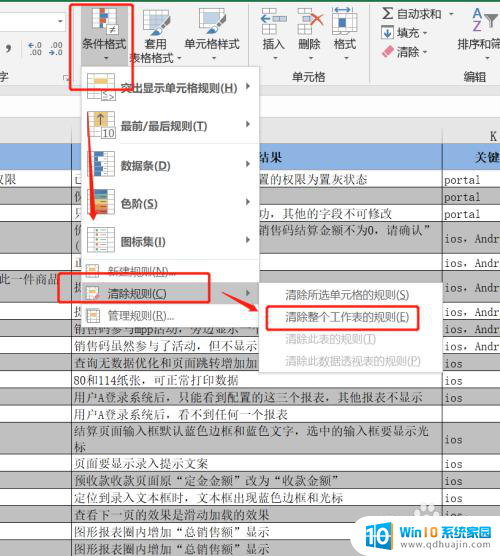
5.清除完规则之后 , 可能会有一些建规则之前留下的残留颜色填充
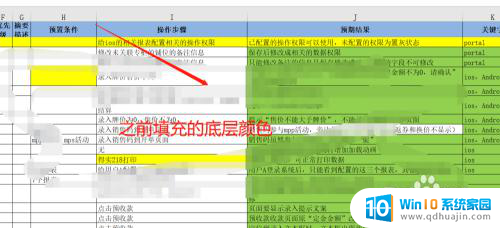
6.如果跟你所需要的不一致, 将之前的颜色填充清除
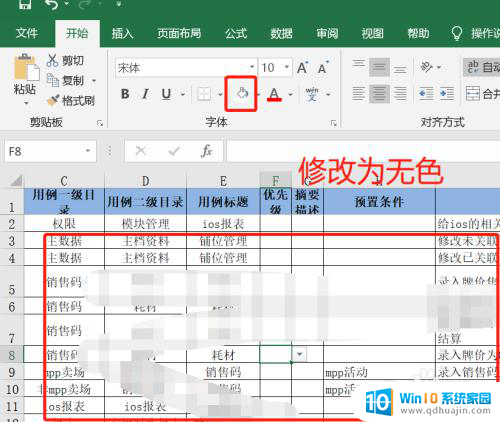
7.然后就可以成功为单元格填充你需要的颜色了
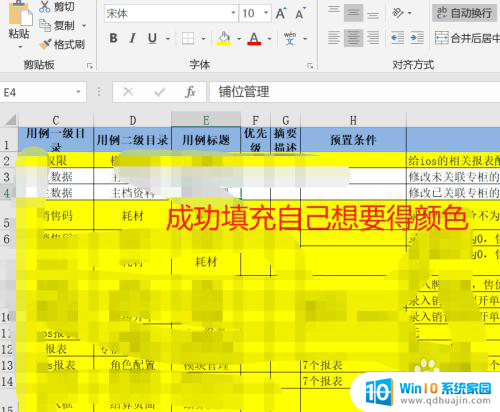
以上是关于无法在Excel表格中填充颜色的全部内容,如果您遇到了这种情况,您可以按照以上方法进行解决,希望这些方法能对您有所帮助。
excel表格无法填充颜色 excel填充颜色选项灰掉了怎么办相关教程
热门推荐
电脑教程推荐
- 1 怎么把手机屏幕投射到电脑上 手机如何无线投屏到电脑上
- 2 怎样把搜狗输入法放到任务栏 怎么把搜狗输入法固定到任务栏
- 3 笔记本电脑刚开机就自动关机是怎么回事 笔记本电脑开机后几秒钟自动关机
- 4 笔记本电脑联想指纹锁 联想笔记本指纹设置步骤
- 5 如何看网吧电脑配置 网吧电脑怎么查看硬件配置
- 6 桌面上打电话键不见了怎么办 手机通话图标不见了怎么办
- 7 微信的桌面壁纸怎么换 微信主页壁纸设置方法
- 8 电脑怎么重新获取ip地址 电脑如何重新获取IP地址
- 9 电脑上怎么打开360免费wifi 360免费wifi电脑版功能介绍
- 10 笔记本玩游戏时cpu温度多少正常 笔记本电脑打游戏CPU温度多高算正常
win10系统推荐
- 1 萝卜家园ghost win10 64位家庭版镜像下载v2023.04
- 2 技术员联盟ghost win10 32位旗舰安装版下载v2023.04
- 3 深度技术ghost win10 64位官方免激活版下载v2023.04
- 4 番茄花园ghost win10 32位稳定安全版本下载v2023.04
- 5 戴尔笔记本ghost win10 64位原版精简版下载v2023.04
- 6 深度极速ghost win10 64位永久激活正式版下载v2023.04
- 7 惠普笔记本ghost win10 64位稳定家庭版下载v2023.04
- 8 电脑公司ghost win10 32位稳定原版下载v2023.04
- 9 番茄花园ghost win10 64位官方正式版下载v2023.04
- 10 风林火山ghost win10 64位免费专业版下载v2023.04